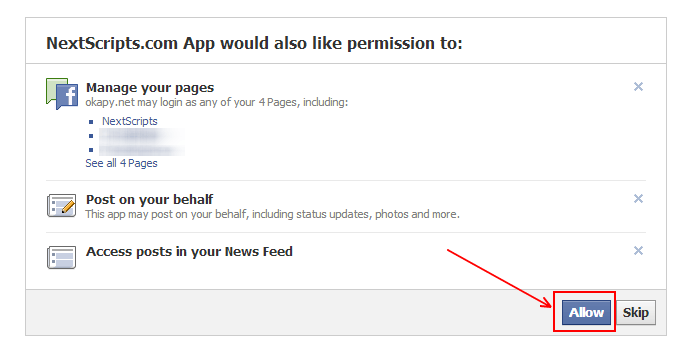Настраиваем кросспостинг из Вордпресс в Телеграм
Рассказываю пошагово с картинками для начинающих и не очень, как сделать автоматический экспорт всех публикуемых постов из Вордпресс в Телеграм-канал, про нюансы, в том числе, как настроить и внедрить Instant View.
Телеграм — это не просто мессенджер вроде Ватсапа или Вайбера. Телеграм — это целая платформа с большими возможностями и огромным потенциалом.
Телеграм очень популярен в околоайтишной (и не только) среде. Особой популярностью пользуются каналы, боты, чаты. Не использовать Телеграм в качестве еще одного маркетингового канала, наверное, было бы странно.
У меня тоже есть свой канал в Телеграм: @danilin.biz. Не забудьте подписаться, кстати. Я им особо не занимаюсь, туда транслируется весь публикуемый на сайте контент. Причем, в более читабельном формате и без рекламы. Сегодня я покажу, как такая штука делается.
Для решения задачи нам понадобится установленный Вордпресс с плагином NextScripts: Social Networks Auto-Poster и, конечно, сам Телеграм с активной учетной записью.
Весь процесс условно можно разбить на 10 этапов, половина из которых опциональные — их можно не делать.
Начнем с Телеги.
Можно воспользоваться веб-версией, мобильной или десктопной версией — без разницы. Все примеры я буду проводить на Telegram 5.1 для Мак-ос.
Содержание
- Создаем бота
- Создаем канал
- Назначаем нашего бота админом канала
- Устанавливаем и настраиваем плагин NextScripts: Social Networks Auto-Poster
- Тестируем кросспостинг
- Настраиваем прокси
- Настраиваем фильтрацию
- Индивидуальные настройки кросспостинга
- Настраиваем Telegram Instant View
- Связываем SNAP и Telegram Instant View
- ⚡️ Что делать, если не получается настроить
Создаем бота
Открываем Телеграм, в глобальном поиске находим бота с именем BotFather и начинаем с ним «беседу».
Запуск бота BotFatherПосле запуска, на экране отобразится весь список доступных команд.
Пишем ему:
/newbot
BotFather попросит придумать новому боту название и юзернейм. Обратите внимание, юзернейм должен оканчиваться на «bot».
В качестве примера я создал бота «Danilin.biz Test Bot» и дал ему имя danilinbiztest_bot.
А весь диалог с BotFather выглядел так.
Ivan Danilin, [8 апр. 2019 г., 17:01:21]: /newbot BotFather, [8 апр. 2019 г., 17:01:21]: Alright, a new bot. How are we going to call it? Please choose a name for your bot. Ivan Danilin, [8 апр. 2019 г., 17:01:41]: Danilin.biz Test Bot BotFather, [8 апр. 2019 г., 17:01:41]: Good. Now let's choose a username for your bot. It must end in <code>bot</code>. Like this, for example: TetrisBot or tetris_bot. Ivan Danilin, [8 апр. 2019 г., 17:02:21]: danilinbiztest_bot BotFather, [8 апр. 2019 г., 17:02:49]: Done! Congratulations on your new bot. You will find it at t.me/danilinbiztest_bot. You can now add a description, about section and profile picture for your bot, see /help for a list of commands.By the way, when you've finished creating your cool bot, ping our Bot Support if you want a better username for it. Just make sure the bot is fully operational before you do this. Use this token to access the HTTP API: 7095##########Ch0jGnKOzb1qFor3YNx03oeMzKR_s Keep your token secure and store it safely, it can be used by anyone to control your bot. For a description of the Bot API, see this page: https://core.telegram.org/bots/api
BotFather дал нам токен для доступа к Telegram API. Сохраняем его, запоминаем имя созданного бота. Все это нам понадобится на следующих этапах.
Создаем канал
Открываем Телеграм и обычным способом создаем канал.
Создание канала в ТелеграмНазовем его «Тестовый канал Danilin.biz»
Название канала в ТелеграмТам все предельно просто. Указываем тип канал: публичный или частный. Публичный можно найти через поиск, частный — нет. Придумываем адрес канала и запоминаем его.
Например, адрес моего канала: @danilinbiz, ссылка на него выглядит так: t. me/danilinbiz
me/danilinbiz
Назначаем нашего бота админом канала
Того самого, которого создали на первом этапе. Для этого открываем канал и идем в раздел «Информация».
Информация о канале ТелеграмПереходим в раздел «Администраторы канала» ⟶ «Добавить администратора» и ищем в глобальном поиске своего ранее созданного бота.
Поиск бота в глобальном поиске ТелеграмНазначаем бота администратором и переходим к настройке Вордпресс.
Устанавливаем и настраиваем плагин NextScripts: Social Networks Auto-Poster
Плагин сокращенно называют SNAP. Найти его можно в официальном репозитории Вордпресс или скачать по ссылке.
Почему именно SNAP
Потому что кроме Телеги, SNAP умеет кросспостить в другие блоги на Вордпресс, в популярные соцсети: Фейсбук, Инстаграм, Ютуб, Вконтакте, Твиттер, Одноклассники, ЖЖ, а также и в менее популярные: 500Px, Blogger, deviantART, Diigo, Flickr, Flipboard, Google My Business, Google+, Instapaper, LinkedIn, Line, MailChimp, Medium, Plurk, Pinterest, Reddit, Scoop.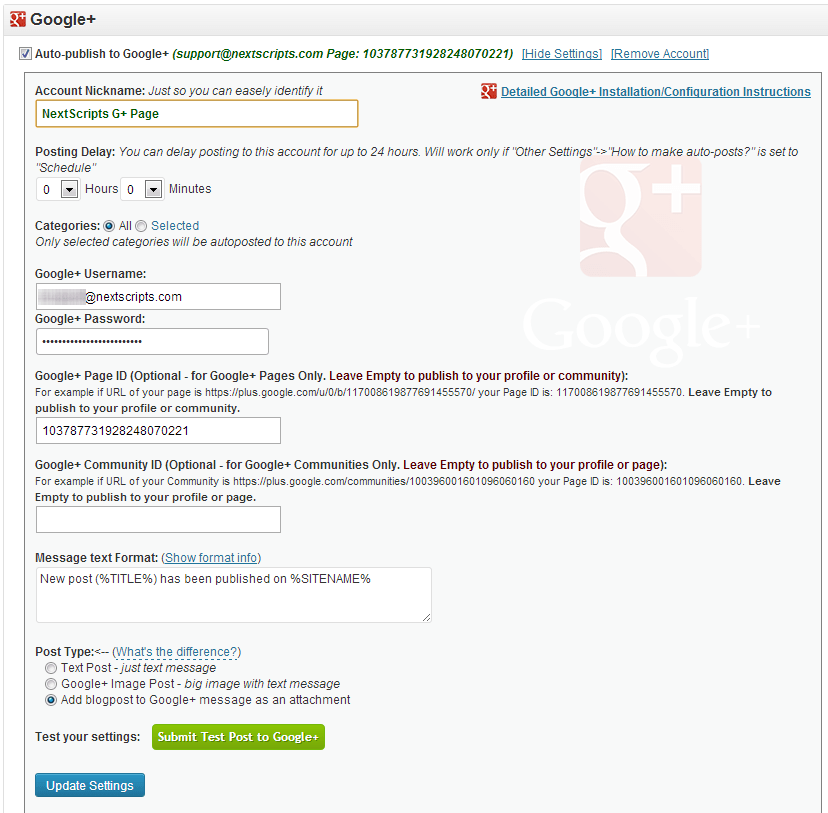 It, SETT, Tumblr, vBulletin, Weibo, XING, Yo.
It, SETT, Tumblr, vBulletin, Weibo, XING, Yo.
Список выглядит убедительно.
Я несколько лет пользуюсь SNAP на разных проектах. В целом плагин зарекомендовал себя положительно. Бесплатной версии вполне достаточно для решения повседневных задач.
Приступаем к настройке
Добавляем новый аккаунт. В выпадающем списке выбираем Телеграм, копируем полученный токен бота и указываем ID канала. Не забудьте про собаку.
Добавление нового аккаунта в SNAPSNAP по умолчанию публикует посты в формате Заголовок — Ссылка на запись. Формат можно настроить, для этого есть куча заготовленных тегов.
| %TITLE% | Заголовок записи |
| %URL% | Ссылка на запись |
| %SURL% | Короткая ссылка на запись |
| %IMG% | Ссылку на миниатюру записи |
| %EXCERPT% | Преобразованный анонс записи |
| %RAWEXCERPT% | Непреобразованный анонс записи |
| %ANNOUNCE% | Текст до тега или первые N слов записи |
| %FULLTEXT% | Преобразованный текст записи |
| %RAWTEXT% | Непреобразованный тест записи |
| %TAGS% | Метки записи |
| %CATS% | Рубрики записи |
| %HTAGS% | Метки записи в виде хэштегов |
| %HCATS% | Рубрики записи в виде хэштегов |
| %AUTHORNAME% | Имя автора |
| %SITENAME% | Название сайта |
Тестируем кросспостинг
После всех процедур, рекомендую проверить связку на работоспособность. Для этого открываем настройки аккаунта в SNAP и нажимаем кнопку «Отправить тестовую запись в Телеграм».
Для этого открываем настройки аккаунта в SNAP и нажимаем кнопку «Отправить тестовую запись в Телеграм».
Если все сделано правильно, в созданном канале опубликуется пост примерно такого содержания.
Тестовый постЗадача решена и на этом можно остановиться.
Теперь все новые посты из Вордпресс будут транслироваться в Телегу.
Остальное — опционально.
Настраиваем прокси
В некоторых странах бывают проблемы с доступом к Telegram API. Если ваш хостер оказался проблемным, тогда идем в расширенные настройки аккаунта SNAP и настраиваем прокси.
Там все просто, задаем:
- IP-адрес : Порт
- Имя пользователя : Пароль
Настраиваем фильтрацию
Иногда транслировать в Телеграм нужно не все подряд. Для этого можно настроить фильтрацию. Например, разрешить кросспостинг только для каких-то конкретных рубрик, меток или авторов.
Фильтры SNAPЕсли этого мало, PRO версия плагина позволяет пойти дальше и фильтровать посты по произвольным полям, таксономиям и даже поиску.
Индивидуальные настройки кросспостинга
Как я уже говорил, в SNAP задается дефолтный формат транслируемых постов. Также имеется возможность задавать индивидуальный шаблон или текст для каждого поста. В редакторе для этого есть такой блок.
Настройка кросспостинга перед публикациейНа этом еще раз можно поставить точку, а можно пойти ещё дальше и подключить к сайту Telegram Instant View.
Настраиваем Telegram Instant View
Telegram Instant View — мгновенный просмотр страниц внутри Телеграм, без перехода на сайт. По похожему принципу работают Google AMP, Facebook Instant Articles, Турбо-страницы Яндекса. Страницы открываются внутри интерфейса веб-приложений.
В Телеграме страницы с Instant View помечаются вот такой кнопкой с молнией.
Пример Telegram Instant ViewА сами публикации выглядят таким образом.
Пример статьи в Telegram Instant ViewЧтобы сделать такую штуку, нужно в Telegram Instant View создать шаблон, по которому Телеграм сможет прочесть и разобрать вашу публикацию.
Для этого идем на сайт, авторизуемся, переходим в раздел My Templates и создаем новый шаблон. Я покажу рабочий пример со своего сайта и расскажу каким образом происходит разбор страницы.
Картинка кликабельна.
Все мои правила состоят из семи строк.
body: //article<br>title: //h2<br>author: //div[@class="author"]//span<br>@remove: //div[@class="meta"]<br>@remove: //section[@class="gab gab-intro"]<br>cover: // div[@class="post-thumbnail"]//img<br>@remove: //iframe
- Определяем тег или класс тела поста. Просто открываем Chrome DevTools и смотрим где начинается и заканчивается статья. У меня это тег ARTICLE
- Заголовок в h2
- Автор находится в теге SPAN, который находится внутри DIV с классом «author»
- Удаляем содержимое в блоке с классом «meta» — там метаданные, которые нам не понадобятся
- Удаляем также содержимое «gab gab-inro» — там баннер, который я тоже не хочу транслировать в Телеграм
- Задаем обложку поста, просто берем изображение из тега IMG, находящегося в блоке с классом «post-thumbnail».

- Удаляем все фреймы, что делать совсем необязательно
Сохраняем шаблон, проверяем его на десяти страницах своего сайта.
Если ошибок нет — идем дальше.
Связываем SNAP и Telegram Instant View
Вариантов, как это сделать много. Я покажу, наверное, самый простой, которым пользуюсь сам.
Копируем ссылку с кнопки VIEW IN TELEGRAM.
View in TelegramСсылка выглядит таким образом:
https://t.me/iv?url=https%3A%2F%2Fdanilin.biz%2F20-blogging-wordpress-themes.htm&rhash=d5941748e433eb
Как видим, у нее имеется такое начало:
https://t.me/iv?url=
И такой хвост:
&rhash=d5941748e433eb
Значение rhash у вас будет другим, разумеется.
По этому принципу нам нужно создать формат ссылки в настройках SNAP.
Настройка Telegram Instant View в SNAPВ моем примере в Телеграм транслируется анонс %ANNOUNCE% и ссылка на Instant View в таком формате:
https://t.me/iv?url=%URL%&rhash=d5941748e433eb
В таком формате в Телеграм будет уходить анонс публикации со ссылкой на Instant View.
На этом все — вопрос по кросспостингу из Вордпресс в Телеграм считаю закрытым. Все примеры рабочие, взяты с боевых сайтов.
Все вопросы, замечания, пожалуйста, пишите в комментариях.
⚡️ Что делать, если не получается настроить
Закажите настройку автопостинга из Вордпресс в Телеграм фрилансерам.
Цена вопроса от 500 р.
Кросспостинг в социальные сети из WordPress – подробные инструкции и примеры
Что такое кросспостинг?
Оглавление
- 1 Что такое кросспостинг?
- 2 Спам
- 3 Попадание под фильтры поисковых систем
- 4 Максимизация отдачи
- 5 Инструкции:
- 5.1 Кросспостинг в Вконтакте (VK.com)
- 5.2 Кросспостинг в ЖЖ (LiveJournal)
- 5.3 Кросспостинг в Фейсбук (Facebook)
- 5.4 Кросспостинг в Твиттер (Twitter)
- 5.5 Кросспостинг в Google +
- 5.
 6 Кросспостинг в Блоггер (Blogger.com/Blogspot.com)
6 Кросспостинг в Блоггер (Blogger.com/Blogspot.com) - 5.7 Кросспостинг в WordPress блоги
- 6 Заключение
В Интернете кросспостингом называют ретрансляцию контента на другие ресурсы (скачать бесплатный плагин для кросспостинга из WordPress). Зачем это нужно? Если вы публикуете качественный контент, кросспостинг позволяет привлечь целевой трафик с бесплатных блог-площадок, социальных сетей и популярных сообществ, получить ссылки с авторитетных и трастовых доменов, запустить вирусное распространение вашего контента.

Для автоматизации процесса я использую плагин NextScripts: Social Networks Auto-Poster (SNAP)
Вот список поддерживаемых сайтов:
- Blogger/Blogspot – автопостинг в блог с поддержкой HTML
- Delicious – сохраняйте закладки на страницы своего сайта
- Diigo – сохраняйте закладки на страницы своего сайта
- FriendFeed – автопостинг в аккаунт, возможность прикреплять фотографии
- Instapaper – автосохранение закладок
- Google+ — (только в Pro версии) – автопостинг в профайл, страницы сообществ, бизнес страницы, возможность прикреплять свой пост как вложение, прикреплять фотографии
- LinkedIn – автопостинг в профайл.

- LiveJournal – кросспостинг в блог или группу на ЖЖ, сайты, использующие движок LiveJournal тоже поддерживаются (например DreamWidth.org)
- Pinterest — (только в Pro версии) – возможность сохранять рисунок миниатюры записи как Pin.
- Stumbleupon – автосабмит закладок
- Tumblr – кросспостинг в блог, возможность прикреплять свой пост как вложение. Поддержка HTML
- Twitter – автопостинг в Твиттер. Возможность прикреплять фотографии к твитам
- Plurk – автопостинг в свой аккаунт. Возможность прикреплять фотографии к сообщениям
- vBulletin – автопостинг в форумы работающие на движке vBulletin. Возможность добавлять новые посты или создавать новые темы
- vKontakte(VK.com) – кросспостинг в ваш профайл или группу. Возможность прикреплять свой пост как вложение, прикреплять фотографии к сообщениям
- WordPress – автопостинг в автономные (self-hosted) WordPress блоги и блоги работающие на движке WordPress.

- YouTube (только в Pro версии) – автопостинг сообщений в фид YouTube канала
NextScripts: Social Networks Auto-Poster (SNAP) это мощный инструмент раскрутки сайта (сравнение бесплатной и Pro версии можно посмотреть здесь), который позволяет получать десятки и сотни ссылок одним кликом – вы публикуете статью в своем блоге, и она автоматически транслируется в десятки тематических сообществ, но прежде, чем вы броситесь создавать сотни блогов и сотни фейковых аккаунтов, давайте поговорим о спаме.
Если вы хотите добиться максимального эффекта, то для этого не нужно создавать 100 блогов на LiveJournal (или любом другом сервисе), чтобы публиковать туда свои статьи со ссылкой на свой сайт – их очень быстро забанят, и все ваши труды пойдут прахом. Используйте уже существующие сообщества и тематические группы, чтобы запустить вирусное распространение вашего контента.Если вы публикуете контент высокого качества, то люди будут только благодарны вам за то, что вы поделились с ними вашей статьей.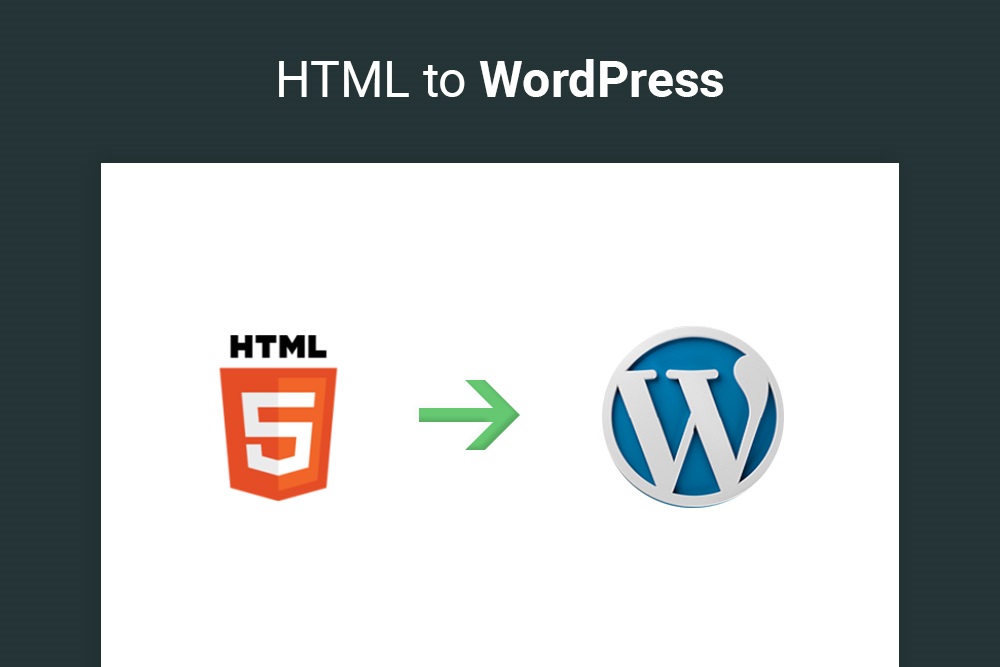
Если вы одновременно публикуете вашу статью (полный текст) на вашем сайте и на сторонних ресурсах, например в блоге на LiveJournal, то поисковые системы могут проиндексировать ее раньше статьи на основном блоге и признать первоисточником статью на LiveJournal. В итоге, ваш основной блог может быть понижен в поисковой выдаче, так как поисковики будут считать, что он копирует контент с ЖЖ блога. Чтобы этого избежать, я советую в настройках Social Networks Auto-Poster (SNAP) для тех сервисов где вы планируете публиковать полный текст статей выставить задержку в несколько дней (2-3). Плюс в конце каждой транслируемой статьи (поле «Message text Format«) добавлять ссылку на первоисточник:
<a href=» %URL%»>Первоисточник</a>
Добавление задержки и ссылки на первоисточник (ваш основной блог)При такой схеме побочные эффекты на основной блог исключены.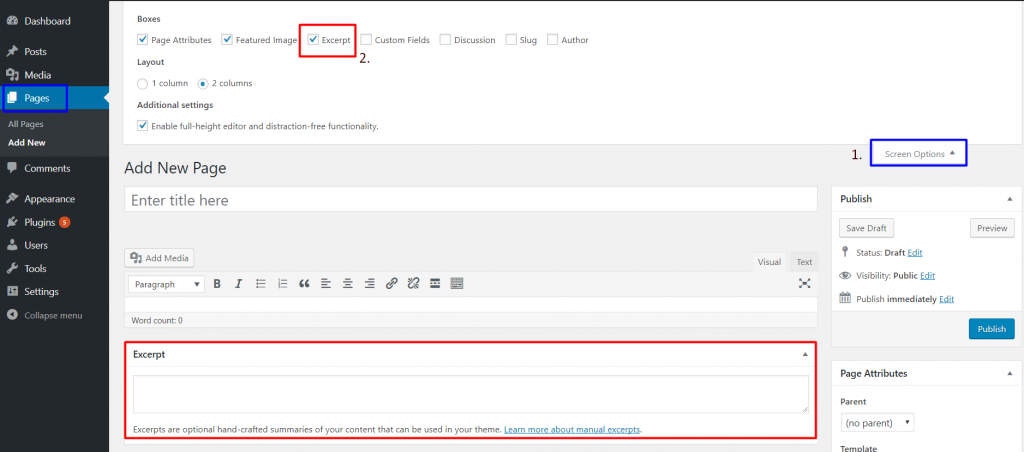
Не все сайты одинаково хороши, поэтому не обязательно настраивать кросспостинг на все сайты, которые поддерживает NextScripts: Social Networks Auto-Poster. Если тема ваших постов не подходит для конкретного сайта или вы не можете найти подходящих тематических сообществ, то, скорее всего, такой сайт не подходит вам для кросспостинга. Ниже я привожу инструкции по настройке и максимизации эффекта от кросспостинга в популярные социальные сети и блог-платформы, которые подойдут для большинства сайтов.
Инструкции:
Кросспостинг в Вконтакте (VK.com)Вконтакте использует протокол OAuth для проверки подлинности и авторизации доступа. Для того, чтобы настроить кросспостинг в Вконтакте, необходимо создать приложение, подключить его к блогу и авторизовать доступ, ниже приведены пошаговые инструкции:
Создание приложения Вконтакте- Войдите в свой профайл Вконтакте
- Перейдите в раздел разработчиков http://vk.
 com/developers.php, нажмите «Создать Новое Приложение» в верхнем правом углу
нажмите «Создать Новое Приложение» в верхнем правом углу
com/developers.php, нажмите «Создать Новое Приложение» в верхнем правом углу
нажмите «Создать Новое Приложение» в верхнем правом углу - Заполните «Имя приложения», выберете тип «Standalone Application» (убедитесь, что вы выбрали тип приложения » Standalone», потому что другие типы не будут работать ) Убедитесь, что вы выбрали тип приложения » Standalone», потому что другие типы не будут работать. Не используйте в качестве имени приложения «NextScripts», задайте свое уникальное имя приложения.
- Введите свой номер телефона, получите смс с кодом подтверждения, введите код Введите свой номер телефона, получите смс с кодом подтверждения, введите код
- Скопируйте ID приложения Скопируйте ID приложения
- Войдите в панель управления WordPress, перейдите «Параметры->Social Networks AutoPoster Options.»
- Нажмите зеленую кнопку “Add new account”, выберите Вконтакте(VK.com) из списка
- На форме настроек заполните поле “Your vKontakte URL” ссылкой на фаш профайл или ссылкой на группу, которую вы модерируете или имеете редакторские права
- Заполните поле “vKontakte(VK) Application ID”
- Нажмите “Update Settings”, появится ссылка “Authorize Your vKontakte Account”
- Нажмите “Authorize Your vKontakte Account”, нажимайте везде «ОК» и «Allow» Нажмите “Authorize Your vKontakte Account”, нажимайте везде «ОК» и «Allow»
- Установщик выдаст длинный URL, скопируйте его из адресной строки и вставьте его в поле “vKontakte(VK) Auth Response” Установщик выдаст длинный URL, скопируйте его из адресной строки и вставьте его в поле “vKontakte(VK) Auth Response”Установщик выдаст длинный URL, скопируйте его из адресной строки и вставьте его в поле “vKontakte(VK) Auth Response”
- (Только для Pro версии) Введите свой логин и пароль, чтобы иметь возможность создавать посты с вложениями
- Настройка кросспостинга в Вконтакте завершена.

Вы можете постить в свой профайл и сообщества, которые вы модерируете или где у вас есть редакторские права.
Кросспостинг в ЖЖ (LiveJournal)NextScripts: Social Networks Auto-Poster может публиковать ваши посты в ваш ЖЖ блог или в сообщества, к которым вы принадлежите. Ниже приведены пошаговые инструкции:
- Войдите в панель управления WordPress, перейдите «Параметры->Social Networks AutoPoster Options.»
- Нажмите зеленую кнопку “Add new account”, выберете LiveJournal из списка
- Заполните поле логин и пароль
- Если публикуете не в свой журнал, укажите адрес сообщества, в которое вы хотите публиковать свои статьи (вы должны быть его участником)
Внешние ссылки из ЖЖ блогов и сообществ закрыты тегом «nofollow», поэтому публиковать там бесполезные статьи посредственного качества только ради ссылок занятие бесполезное.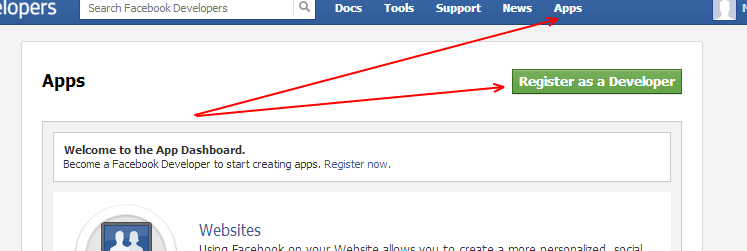 Ссылки из ЖЖ могут вам помочь с индексированием, но в плане SEO продвижения от них мало толку. Ориентируйтесь на материалы высокого качества, полезные и интересные для вашей целевой аудитории. Добавляйте в статью релевантные ссылки на другие статьи на вашем сайте, чтобы привлечь посетителей с блог-платформ на ваш блог, где вы можете предложить им подписаться на обновления, скачать пробную версию или приобрести ваш продукт/сервис.
Ссылки из ЖЖ могут вам помочь с индексированием, но в плане SEO продвижения от них мало толку. Ориентируйтесь на материалы высокого качества, полезные и интересные для вашей целевой аудитории. Добавляйте в статью релевантные ссылки на другие статьи на вашем сайте, чтобы привлечь посетителей с блог-платформ на ваш блог, где вы можете предложить им подписаться на обновления, скачать пробную версию или приобрести ваш продукт/сервис.
Если вы публикуете только в один ЖЖ блог, то отдача в плане траффика будет невелика. Для того, чтобы получить максимальное количество ссылок/посетителей, найдите популярные релевантные тематические сообщества, которым вы можете предложить ваши статьи. Вот список популярных сообществ, многие из которых имеют десятки тысяч подписчиков, так что отдача в плане трафика может быть очень хорошей. Если среди популярных сообществ LiveJournal вам ничего не подходит, то воспользуйтесь поиском по интересам, используйте ключевые слова вашей тематики (фото, фитнес, реклама, живопись…) Обратите внимание на дату последней публикации (Updated 28 минут назад), нас интересуют только активные сообщества, если сообщество не обновлялось более месяца, то ваши шансы на публикацию очень низки.
Для того, чтобы предложить статью в сообщество, вам надо быть его участником/членом. Большинство качественных сообществ модерируют записи, поэтому если вы хотите, чтобы вашу статью опубликовали – предлагайте качественные, интересные статьи. Многие сообщества имеют свои правила, и если вы их соблюдаете, ваши шансы на публикацию возрастают в разы.
Кросспостинг в Фейсбук (Facebook)Facebook использует протокол OAuth 2.0 для проверки подлинности и авторизации доступа. Для того, чтобы настроить кросспостинг в Фейсбук, необходимо создать приложение, подключить его к блогу и авторизовать доступ. Ниже приведены пошаговые инструкции:
Создание приложения Facebook- Войдите в свой профайл в Facebook
- Перейдите в раздел разработчиков https://developers.facebook.com/apps (если вы не зарегистрированы как разработчик — нажмите зеленую кнопку » Register as a Developer»)
Нажмите зеленую кнопку » Register as a Developer»
- [если вы не зарегистрированы как разработчик] Подтвердите согласие с правилами, нажмите далее Подтвердите согласие с правилами
- [если вы не зарегистрированы как разработчик] Подтвердите телефонный номер Подтвердите телефонный номер
- [если вы не зарегистрированы как разработчик] Заполните информацию «О себе» или нажмите пропустить Заполните информацию «О себе» или нажмите пропустить
- [если вы не зарегистрированы как разработчик] Нажмите «Закончить», Поздравляем – вы разработчик Facebook
- Нажмите кнопку «Create New App», заполните «App Name», “App Namespace”, нажмите «Продолжить», введите капчу, нажмите «Далее»
Нажмите кнопку «Create New App»Заполните «App Name», “App Namespace”.
 Не используйте в качестве имени приложения «NextScripts», задайте свое уникальное имя приложения.
Не используйте в качестве имени приложения «NextScripts», задайте свое уникальное имя приложения. - Скопируйте App ID и App Secret, они понадобятся нам далее Скопируйте App ID и App Secret
- Выберете “Website with Facebook Login” и введите адрес вашего сайта
- Введите ваш домен в поле «App Domains» Выберете “Website with Facebook Login” и введите адрес вашего сайта
Важно: Вводите URL и домен, которые вы видите на форме настроек Social Networks AutoPoster для соответствующей сети (в верхнем правом углу).
- С апреля 2013 Facebook по умолчанию запускает новые приложения в «песочном» режиме (sandbox mode), когда посты видны только администраторам, разработчикам и тестерам. Поставьте галочку для “Sandbox Mode” в режим “Disabled” если вы хотите, чтобы посты были видны всем пользователям.
Поставьте галочку для “Sandbox Mode” в режим “Disabled” если вы хотите, чтобы посты были видны всем пользователям.

Только реальные пользователи могут создавать приложения на Facebook, поэтому если у вас аккаунт «Бизнес» или «Рекламодатель», вам нужно войти под своим реальным пользовательским аккаунтом.
Подключение Facebook к WordPress блогу- Войдите в панель управления WordPress, перейдите «Параметры->Social Networks AutoPoster Options.»
- Нажмите зеленую кнопку “Add new account” выберете Facebook из списка
- На форме настроек заполните поле “ Your Facebook URL ” ссылкой на фаш профайл, страницу, группу или бизнес страницу
- Заполните поле “App ID” и “App Secret”
Авторизация Facebook
- Нажмите “Update Settings”, появится ссылка “Authorize Your Facebook Account”
- Нажмите “Authorize Your Facebook Account”, нажимайте везде «ОК» и «Allow». Если установщик выдаст ошибку – убедитесь, что вы правильно заполнили поле “App Domain” Авторизация Facebook
- Настройка кросспостинга в Фейсбук завершена.
 Настройка кросспостинга в Фейсбук
Настройка кросспостинга в Фейсбук
Твиттер использует протокол OAuth для проверки подлинности и авторизации доступа к API. Вам необходимо создать приложение с правами «Read and Write», получить “Consumer key”, “Consumer secret”, “Access token”, и “Access token secret”, ниже приведены пошаговые инструкции:
Создание приложения Twitter
- Войдите в свой аккаунт в Twitter
- Перейдите в раздел разработчиков https://dev.twitter.com/apps (залогинтесь еще раз если необходимо), нажмите кнопку “Create a new application”. Нажмите кнопку “Create a new application”
- Заполните информацию, скопируйте Consumer key и Consumer secret на этой странице Скопируйте Consumer key и Consumer secret
- Перейдите на вкладку «Настройки» (Settings). Прокрутите до «Application type«, выберите « Read and Write», нажмите «Update this Twitter application settings»
Выберите тип доступа — » Read and Write»
- Вернитесь на закладку «Детали»( Details).
 Прокрутите до раздела « “Your access token» и нажмите «Create my access token«. Обновите страницу и скопируйте “Access token” и “Access token secret”. Убедитесь, что у приложения стоит уровень доступа “Read and Write”.
Нажмите «Create my access token»
Прокрутите до раздела « “Your access token» и нажмите «Create my access token«. Обновите страницу и скопируйте “Access token” и “Access token secret”. Убедитесь, что у приложения стоит уровень доступа “Read and Write”.
Нажмите «Create my access token»
Подключение Twitter и WordPress
- Войдите в панель управления WordPress, перейдите «Параметры->Social Networks AutoPoster Options.»
- Нажмите зеленую кнопку “Add new account”, выберите Twitter из списка
- На форме настроек заполните поле “Your Twitter URL” ссылкой на фаш профайл
- Заполните поле “Consumer key”, “Consumer secret”, “Access token” и “Access token secret”
- Настройка кросспостинга в Твиттер завершена Заполните поле “Consumer key”, “Consumer secret”, “Access token” и “Access token secret”
Так как Google + еще не имеет встроенного API, для того, чтобы делать автопостинг, необходима внешняя библиотека, которая доступна только в Pro версии Social Networks AutoPoster (SNAP). SNAP может постить в ваш профайл, бизнес страницы и сообщества, ниже приведены пошаговые инструкции:
SNAP может постить в ваш профайл, бизнес страницы и сообщества, ниже приведены пошаговые инструкции:
- Войдите в панель управления WordPress, перейдите «Параметры->Social Networks AutoPoster Options.»
- Нажмите зеленую кнопку “Add new account” выберете Google + из списка
- Заполните поле логин и пароль
Если вы собираетесь публиковать анонсы в свой профайл Google + или используете аккаунт Business Page Manager, то настройка кросспостинга, в таком случае, в Google + завершена.
- [Опционально] (Только для бизнес страниц Google+). Заполните ID вашей страницы. Например, если адрес вашей страницы https://plus.google.com/u/0/b/117008619877691455570/ — то ID будет 117008619877691455570. Оставьте это поле пустым для публикации в профайл или сообщество.
- [Опционально] (Только для сообществ Google+). Заполните ID вашего сообщества. Например, если адрес вашей страницы вашего сообщества https://plus.
 google.com/communities/100396001601096060160 — то ID будет 100396001601096060160. Оставьте это поле пустым для публикации в профайл или страницу.
google.com/communities/100396001601096060160 — то ID будет 100396001601096060160. Оставьте это поле пустым для публикации в профайл или страницу.
Если при публикации тестового сообщения в Google+ у вас высвечивается ошибка “Your username/password incorrect” или “You are not authorized to publish to this page”, вам необходимо временно разблокировать доступ к вашему аккаунту для новых приложений:
- Войдите в свой Google+ аккаунт и перейдите по ссылке https://www.google.com/accounts/UnlockCaptcha
- Вы увидите страницу спрашивающую “Allow a new application to access your account”, нажмите “Continue”, появится сообщение, что доступ открыт на 10 минут.
- Войдите в панель управления WordPress, перейдите «Параметры->Social Networks AutoPoster Options.» Откройте настройки Google +
- Нажмите зеленую кнопку “Submit Test Post to Google+”
- Настройка кросспостинга в Google+ завершена Настройки кросспостинга в Google+
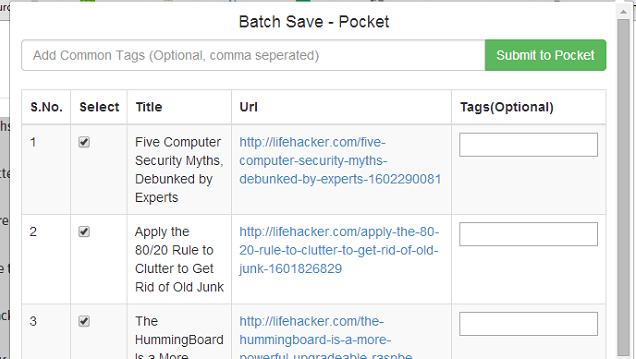 com/Blogspot.com)
com/Blogspot.com)По умолчанию Social Networks AutoPoster(SNAP) использует «родной» API Blogger, который имеет определенные ограничения, но если вы используете библиотеку Goolge+ API (доступна в Pro версии), то часть ограничений снимаются.
Подключение Blogger.com и WordPress
- Войдите в панель управления WordPress, перейдите «Параметры->Social Networks AutoPoster Options.»
- Нажмите зеленую кнопку “Add new account” выберите Blogger из списка
- Заполните поля логин и пароль, из соображений безопасности рекомендуется создать отдельный Google аккаунт для автопостинга в Blogger.com/Blogspot.com.
- Введите ID вашего блога. Войдите в панель управления Blogger, например, если URL вашего блога в панели управления http://www.blogger.com/blogger.g?blogID=8959085979163812093#allposts то ID вашего блога будет: 8959085979163812093 Скопируйте ID вашего блога
- Нажмите “Update Settings”
- Настройка кросспостинга в Блоггер завершена
Кросспостинг в WordPress блоги
NextScripts: Social Networks Auto-Poster (SNAP) поддерживает кросспостинг в автономные блоги (self-hosted) на WordPress и блоги на WordPress. com и Blog.com. WordPress использует библиотеку XMLRPC для автопостинга.
com и Blog.com. WordPress использует библиотеку XMLRPC для автопостинга.
- Войдите в панель управления WordPress, перейдите «Параметры->Social Networks AutoPoster Options.»
- Нажмите зеленую кнопку “Add new account”, выберите «WP Based Blog» из списка
- Заполните поля логин и пароль
- Введите URL к библиотеке XMLRPC. Обычно это URL вашего блога + /xmlrpc.php на конце. Например:
- http://ВашБлог.ru/xmlrpc.php для автономных блогов на WordPress
- http://ВашБлог.wordpress.com/xmlrpc.php для блогов на WordPress.com
- http://ВашБлог.blog.com/xmlrpc.php для блогов на Blog.com
- Не забудьте заменить «ВашБлог» на настоящий адрес вашего блога
- Нажмите “Update Settings”.
- Настройка кросспостинга в блог на WordPress завершена
Заключение
Если вы публикуете качественный контент — кросспостинг позволяет привлечь целевой траффик, автоматически создавать релевантные ссылки, запустить вирусное распространение вашего контента в тематических сообществах. На сегодняшний день, NextScripts: Social Networks Auto-Poster (SNAP) это самый мощный и гибкий плагин для автопостинга из WordPress. С помощью SNAP вы можете полностью автоматизировать процесс кросспостинга, фокусируясь на одной точке инъекции (вашем блоге) и автоматически транслировать ваши статьи в тематические сообщества и группы. Скачайте бесплатную версию сегодня и экономьте кучу времени на обновлении социальных сетей и профайлов, если же вы хотите многократно увеличить вашу аудиторию и масштабировать охват вашей издательской платформы, чтобы больше людей узнали, увидели и прочитали ваши публикации/статьи то Pro версия это именно то, что вам нужно. Версия SNAP 3.0 уже на подходе, успейте купить Pro лицензию на неограниченное количество сайтов с пожизненными апдейтами всего за $49.
На сегодняшний день, NextScripts: Social Networks Auto-Poster (SNAP) это самый мощный и гибкий плагин для автопостинга из WordPress. С помощью SNAP вы можете полностью автоматизировать процесс кросспостинга, фокусируясь на одной точке инъекции (вашем блоге) и автоматически транслировать ваши статьи в тематические сообщества и группы. Скачайте бесплатную версию сегодня и экономьте кучу времени на обновлении социальных сетей и профайлов, если же вы хотите многократно увеличить вашу аудиторию и масштабировать охват вашей издательской платформы, чтобы больше людей узнали, увидели и прочитали ваши публикации/статьи то Pro версия это именно то, что вам нужно. Версия SNAP 3.0 уже на подходе, успейте купить Pro лицензию на неограниченное количество сайтов с пожизненными апдейтами всего за $49.
Скачать бесплатный плагин для кросспостинга из Word Press
Кросспостинг ВКонтакте из WordPress: плагины, сервисы, программы
Блогер, ты собираешь по крупицам трафик на свой сайт и медленно приходишь к выводу, что приложенные усилия не оправдывают себя? А ведь способов повысить трафик на блоге масса. Вот, например, привлечение «постояльцев» из социальных сетей. В России самая известная социальная сеть – это «ВКонтакте». «Одноклассники» окончательно укоренились в статусе «бабушкиного» сайта.
Вот, например, привлечение «постояльцев» из социальных сетей. В России самая известная социальная сеть – это «ВКонтакте». «Одноклассники» окончательно укоренились в статусе «бабушкиного» сайта.
Блогеру важно уметь настроить кросспостинг из ЖЖ WordPress на официальную страничку или в сообщество ВК. В этой статье я расскажу, как это можно сделать.
Зачем нужен кросспостинг в ВК из WordPress?
Главных преимуществ анонсов постов из блога в социальные сети всего два:
- Посты быстрее индексируются.
- Социальные сети – стабильный источник целевого трафика.
Для трансляции можно воспользоваться одним из специальных плагинов. Есть как платные, так и бесплатные. Популярный плагин для кросспостинга – Viking-ботовод, но этот софт платный. Бесплатный вариант – vkontakte wall post. О нём и расскажем.
После успешной установки плагина его можно увидеть в разделе администрирования блога. Там же подробная инструкция по его использованию. Далее по этапам:
- Авторизоваться в соцсети ВКонтакте под тем аккаунтом, на который должны транслироваться анонсы блога.

- Найти в инструкции к плагину ссылку, перейти по ней, внести данные — название приложения, доменное имя.
- Нажать кнопку «Подключить сайт», указать идентификационный опознаватель приложения. В случае с ВКонтакте нужно ввести «Vkontakte API ID».
Далее нужно подкорректировать формат публикации. Заходим в подраздел «Шаблон поста» в разделе «Публикация». В настройках можно отрегулировать число выводимых символов, ссылки на публикацию, а также заголовок публикации. Не нужно по окончании каждой публикации открывать пост и нажимать кнопку, хотя и оформление получается не такое броское и привлекательное, как при использовании социальных закладок.
Кстати, плагин Vkontakte wall post позволяет постить и старые записи.
Сейчас плагин vkontakte wall post – самое простое ПО для настройки кросспостинга ВКонтакте из WordPress.
Как настроить кросспостинг ВКонтакте из WordPress в группу?
Делать кросспостинг лучше на сообщество, если группа популярна, имеет много подписчиков и регулярно просматривается огромным количеством людей.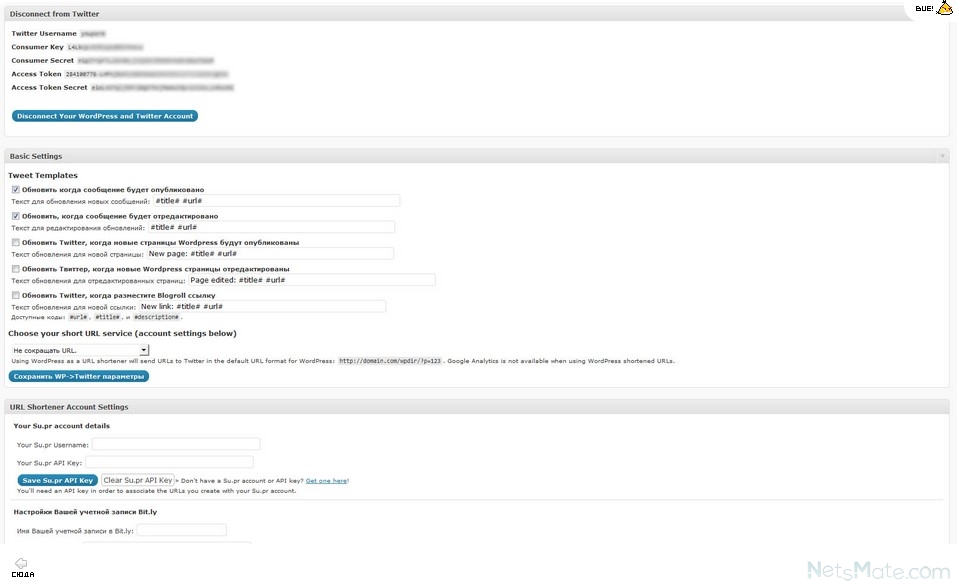 Настроить кросспостинг таким образом можно, также используя плагин vkontakte wall post.
Настроить кросспостинг таким образом можно, также используя плагин vkontakte wall post.
Придётся прописать ID группы, который легко узнать, заглянув в адресную строку при посещении группы. После этого в панели меню появится пункт «Публиковать на стене ВКонтакте» с логотипом социальной сети розового цвета. Здесь нужно поставить галочку и нажать «Обновить статью».
Дальше нужно работать с социальной сетью. Найдя группу, опускаемся в самый низ страницы, находим гиперссылку «Разработчикам». После этого анонс статьи появляется на стене группы.
Напротив верхней красной стрелки находится текст объявления – его нужно прописать в плагине. Обязательные элементы таковы:
- Название (заголовок) объявления. Не должен быть слишком длинным, иначе окажется обрубленным в конце и читатели не смогут понять его суть. Заголовок должен быть емким и осмысленным.
- Текст поста. Вкратце раскрыть услугу, которую предлагаете клиенту. Подать информацию оригинально, ведь мимо банальных постов читатели, как правило, проходят, не останавливаясь.

- Ссылка на статью. Ее плагин генерирует и публикует автоматически как элемент, необходимый для того, чтобы читатель смог найти статью.
Нижняя красная стрелка указывает на фоновый рисунок, загруженный при размещении на блоге материала.
Как организовать автоматический кросспостинг?
Автоматический кросспостинг ВКонтакте можно настроить при помощи бесплатного сервиса «Пистон Постер». Сервис очень удобен именно для автоматизации – спустя 5 минут после публикации статья распространяется по сетям. Также можно установить задержку, чтобы распространение статьи началось после определенного времени. Сервис «Пистон Постер» удобен и для публикации RSS ленты.
Зарегистрируйтесь на портале по ссылке http://www.pistonposter.com. Никаких сложностей это, естественно, не таит – нужно лишь ввести адрес электронной почты и подтвердить пароль. После регистрации добавьте новый проект и выберите блоги для кросспостинга. Можно зарегистрировать все блоги сразу или добавить некоторые из них потом.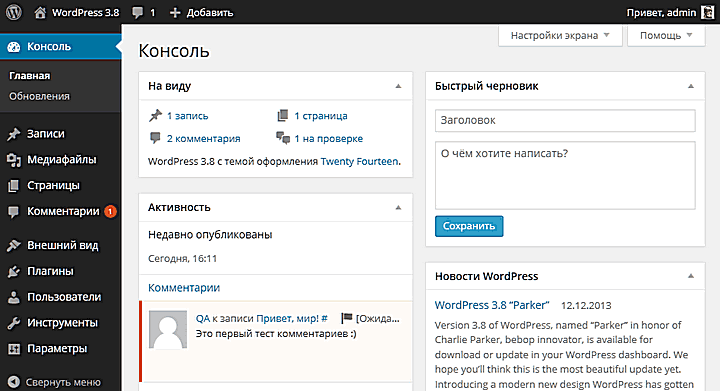
Когда проект создан, можно увидеть в нижнем правом углу программы основные инструменты для кросспостинга.
Вот зачем нужны инструменты:
- Нажав на иконку блокнотика, можно прописать сообщение для рассылки.
- Оранжевый квадрат позволяет настроить постинг RSS ленты.
- Через «Плюс» добавляют новые блоги для кросспостинга.
- Оставшиеся две иконки понятны – редактирование и удаление.
Отрегулируйте периодичность проверки сервисом блога (раз в день, раз в неделю) и задержку постинга (отправлять сразу, отправлять через 5 минут).
При публикации новой статьи в блоге будет производиться рассылка WordPress по указанным социальным сетям.
А какие способы кросспостинга в ВК ты знаешь? Расскажи нам в комментариях!
Полезен ли был этот пост?
Кликни на звездочку, чтобы оценить его!
Средний рейтинг 2 / 5. Итог: 4
Еще никто не проголосовал :((
[Кросспостинг Google+] Поддержка | Поддержка WordPress.
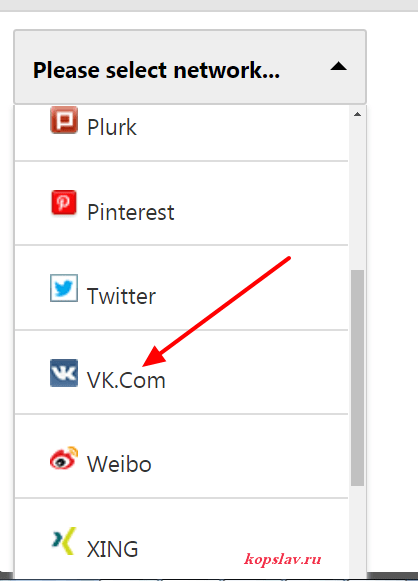 org
org» Плагин: Google+ Crossposting
Ищи: или Войдите, чтобы создать тему
- Несколько изображений не импортируются
Автор: Бхиккху Субхути
- 3
- 5
- 6 лет, 11 месяцев назад
Марко
- связать заголовок поста с исходным URL
Начато: alexandrosoul
- 1
- 0
- 7 лет, 6 месяцев назад
александроул
- какой шорткод на странице
Начато: zubo2
- 1
- 0
- 7 лет, 7 месяцев назад
зубо2
- Как получить ключ API?
Начато: alex91ch
- 1
- 1
- 7 лет, 7 месяцев назад
alex91ch
- Автоматический импорт не работает
Начато: mhargreaves
- 1
- 0
- 7 лет, 8 месяцев назад
маргривз
- Импортировать не собирая всю активность
Автор: InstaKnightMe
- 0
- 2
- 8 лет назад
InstaKnightMe
- Предложение для массового ручного импорта
Начато: krischel
- 2
- 15
- 8 лет назад
Себастьян
- Фатальная ошибка
Начато: gfisch3012
- 2
- 1
- 8 лет, 1 месяц назад
Себастьян
- Запросить возможность сохранить как черновик
Начато: carolemagourk
- 1
- 0
- 8 лет, 2 месяца назад
каролемагурк
- Плагин установлен и активирован, но параметры настроек не отображаются.

Начато: harnam
- 2
- 1
- 8 лет, 1 месяц назад
Себастьян
- Как повторно импортировать посты
Начато: gfisch3012
- 2
- 5
- 8 лет, 3 месяца назад
gfisch3012
- Возможен импорт Комментарии
Начато: CMG
- 2
- 2
- 8 лет, 3 месяца назад
CMG
- Есть ли у него идентифицирующий хэштег для импортированных сообщений?
Начато: lucabrasi40
- 1
- 0
- 8 лет, 3 месяца назад
лукабрази40
- YouTube
Начато: DougMcHone
- 2
- 1
- 8 лет, 4 месяца назад
Себастьян
- Не могу приступить к работе
Начато: paulmcdevitt
- 1
- 0
- 8 лет, 5 месяцев назад
Полмкдевитт
- Неверный заголовок
Начато: samsung82
- 1
- 0
- 8 лет, 7 месяцев назад
динчамион82
- Не удается завершить установку — неверный заголовок
Начато: pxpr
- 2
- 1
- 8 лет, 7 месяцев назад
Себастьян
- Обрезка заголовков
Начато: sq10
- 3
- 15
- 8 лет, 4 месяца назад
кв10
- Не импортировать сообщения
Начато: Гарольд Браун
- 5
- 14
- 8 лет, 6 месяцев назад
NoSubstitute
- Посты не отображаются
Начато: eric_eric
- 2
- 3
- 8 лет, 9 месяцев назад
Себастьян
- Ищу переводчиков
Начато: Себастьян
- 1
- 0
- 8 лет, 10 месяцев назад
Себастьян
- Как размещается информация на сайте.

Начато: koob.ru
- 2
- 1
- 8 лет, 11 месяцев назад
Себастьян
- Сообщения снова импортированы?
Начато: Себастьян
- 3
- 9
- 8 лет, 10 месяцев назад
Себастьян
- Нет изображений
Начато: Geri_K70
- 1
- 1
- 8 лет, 11 месяцев назад
Гери_К70
- Миниатюра для поста
Начато: marbak
- 2
- 4
- 8 лет, 11 месяцев назад
марбак
- Кнопка импорта и «каталог tmp» не установлены
Начато: duccio
- 2
- 1
- 9 лет назад
Себастьян
- Настройки не СОХРАНЯЮТСЯ — API и G ID
Начато: Джейсон Косцински
- 3
- 6
- 9 лет назад
Себастьян
- импортировать общий доступ к публикации из других сообщений Google
Начато: chaltan
- 2
- 1
- 9 лет назад
Себастьян
- Уведомление о неопределенном индексе
Начато: ms000
- 2
- 5
- 9 лет, 2 месяца назад
Себастьян
- Предупреждение PHP в строке 126, G Crossposting v 1.
 1.2
1.2Начато: Софи Врубель
- 2
- 1
- 9 лет, 2 месяца назад
Себастьян
- Несколько изображений не импортируются
Вы должны войти в систему, чтобы создавать новые темы.
WordPress Multisite: общий контент между сайтами
WordPress Multisite: общий контент между сайтамиПубликуйте сообщения, страницы или пользовательские типы сообщений одновременно на нескольких сайтах в вашей многосайтовой сети и синхронизируйте их. Другими словами, это плагин для обмена контентом между сайтами.
WordPress 3.0 или выше, до версии 6.0.2
Последнее обновление 13 сентября 2022 г.
Версия 2.1 Просмотр журнала изменений
Возможности плагина
Super Simple
При создании публикации просто выберите один или несколько дочерних сайтов, между которыми вы хотите разместить эту публикацию.
Без ограничений
Сотни сайтов в вашей мультисайтовой сети WordPress? Не беспокойтесь, мой плагин справится с этим без задержек.
Установите свои правила
Автоматическое изменение категорий сообщений или даже их типа и статуса после публикации на определенном сайте.
Настройка исключений
Вы можете отключить общий доступ к контенту в многосайтовой сети для определенных сайтов, типов сообщений и даже мета-ключей.
Поддержка классического редактора
На случай, если вы еще не используете редактор Gutenberg, полная поддержка классического редактора и мета-полей не входит в стандартную комплектацию.
Опора ACF
Я получил так много вопросов об этом, что решил упомянуть об этом как о функции. Да, плагин имеет полную поддержку всех полей ACF.
Массовый кросспостинг
Плагин также имеет функцию кросспостинга нескольких постов одновременно, не заходя в каждый пост.
Подробнее
Большое спасибо @rudrastyh за потрясающую поддержку! Всегда в наличии и очень надежный! Я бы порекомендовал @rudrastyh и его команду всем, кто ищет настоящих экспертов по WordPress.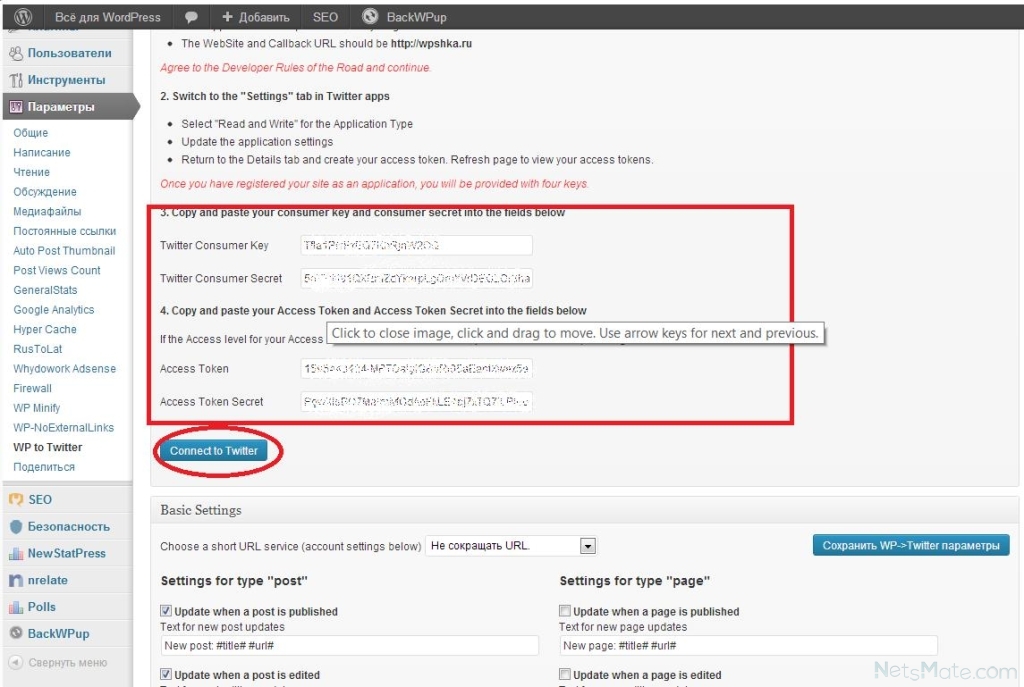
NL34 Студия
- 1. Активировать плагин
- 2. Настроить плагин
- 3. Настроить сайты
- 4. Начать делиться контентом
Как настроить общий контент между сайтами
Моя цель состояла в том, чтобы сделать использование подключаемого модуля максимально простым и интуитивно понятным. Но в любом случае, позвольте мне провести вас через процесс установки шаг за шагом.
1. Активируйте плагин для многосайтовой сети
После того, как вы добавили плагин на свой веб-сайт, вы должны активировать его через сеть. Для этого перейдите на Мои сайты > Администратор сети > Плагины и нажмите ссылку «Активировать сеть».
2. Настройте плагин
Плагин имеет множество настроек в Settings > Network Crosspost.
3. Настройте сайты для перекрестной публикации
Если вы пропустите этот шаг, плагин будет использовать 5 дочерних сайтов из вашей мультисайтовой сети WordPress, упорядоченные по их идентификатору.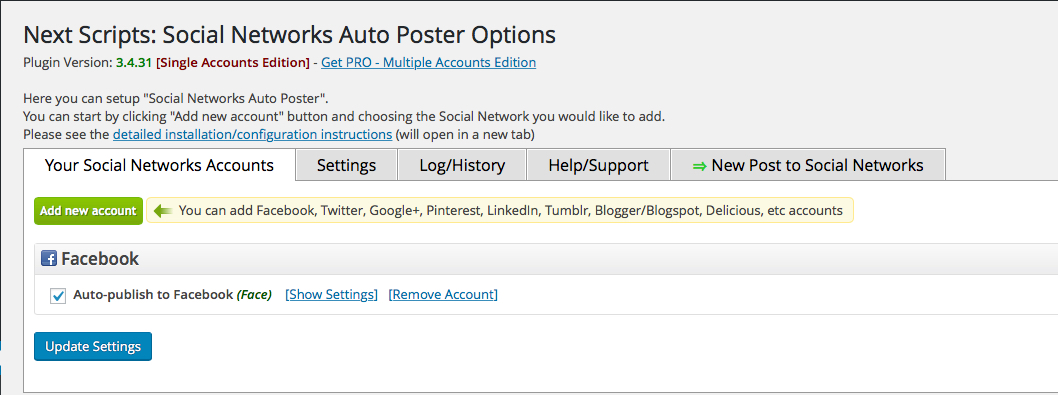 В противном случае, если у вас есть сотни дочерних сайтов в вашей сети, лучше выбрать, какие из них вы хотели бы разрешить для кросспостинга.
В противном случае, если у вас есть сотни дочерних сайтов в вашей сети, лучше выбрать, какие из них вы хотели бы разрешить для кросспостинга.
Для этого перейдите в Network Admin > Sites, выберите веб-сайт, который вы хотите настроить, сначала нажмите ссылку «Изменить», затем выберите вкладку «Crosspost».
Здесь вы можете увидеть другие настройки для конкретного сайта.4. Выберите дочерние сайты при создании сообщения
Если вы используете редактор Gutenberg:
Таким образом, вы можете легко размещать сообщения на нескольких сайтах WordPress одновременно.Если вы используете классический редактор:
После того, как вы опубликовали сообщение на нескольких веб-сайтах в вашей сети, вы можете отключить флажки, если вы этого не сделаете, ваши сообщения будут продолжать синхронизироваться! Другими словами, сообщения можно независимо редактировать на каждом сайте.
Вот как это будет работать:
Массовый кросспостинг
Плагин также имеет функцию кросспостинга нескольких постов одновременно, не заходя в каждый пост.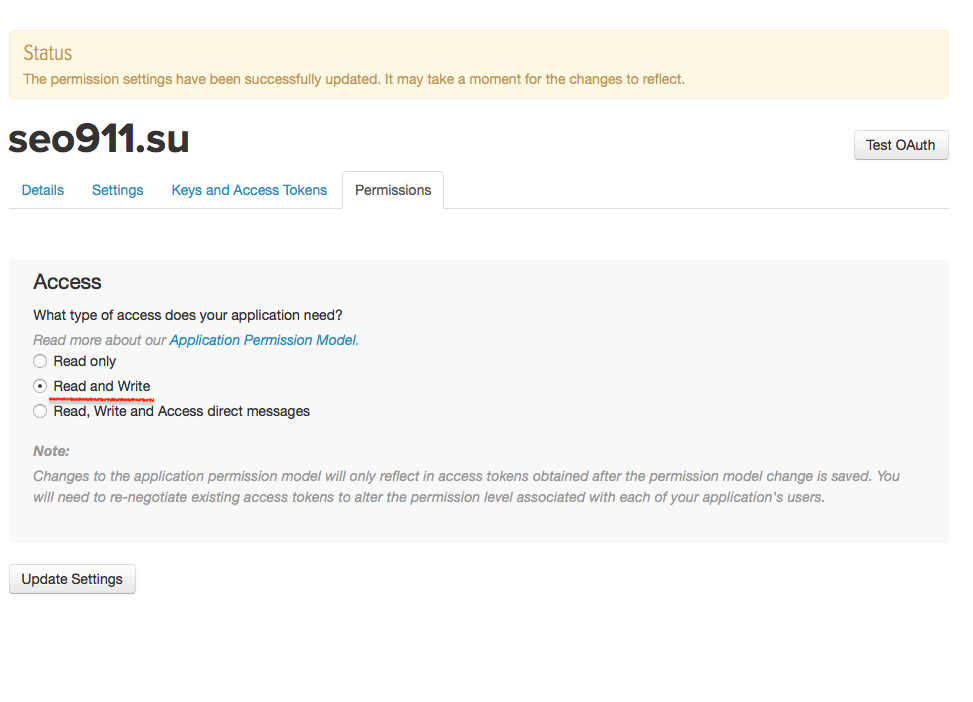 Чтобы это заработало, пожалуйста, установите бесплатное дополнение отсюда.
Чтобы это заработало, пожалуйста, установите бесплатное дополнение отсюда.
@rudrastyh отличный мультисайтовый плагин и еще лучшая поддержка — Рождественский ответ от Миши, разработчика, спасибо!
Майкл.Микелини
30-дневная гарантия возврата денег
Безопасная касса. Мгновенная загрузка
Личный
$ 79 Единовременный платеж, вы можете продлить вручную
- 2 недели / поддержка
- 1 год / обновления
- 1 сайт
Купить
Часто задаваемые вопросы
Предлагаете ли вы поддержку, если мне нужна помощь?
Да, конечно!
Вы получите 2 недели поддержки, если приобретете персональную лицензию плагина. Но вы можете приобрести лицензию разработчика и получить пожизненную поддержку.
Вы можете получить поддержку на этой странице.
Что произойдет, когда истечет срок действия моей лицензии?
Вы по-прежнему можете использовать плагин как обычно.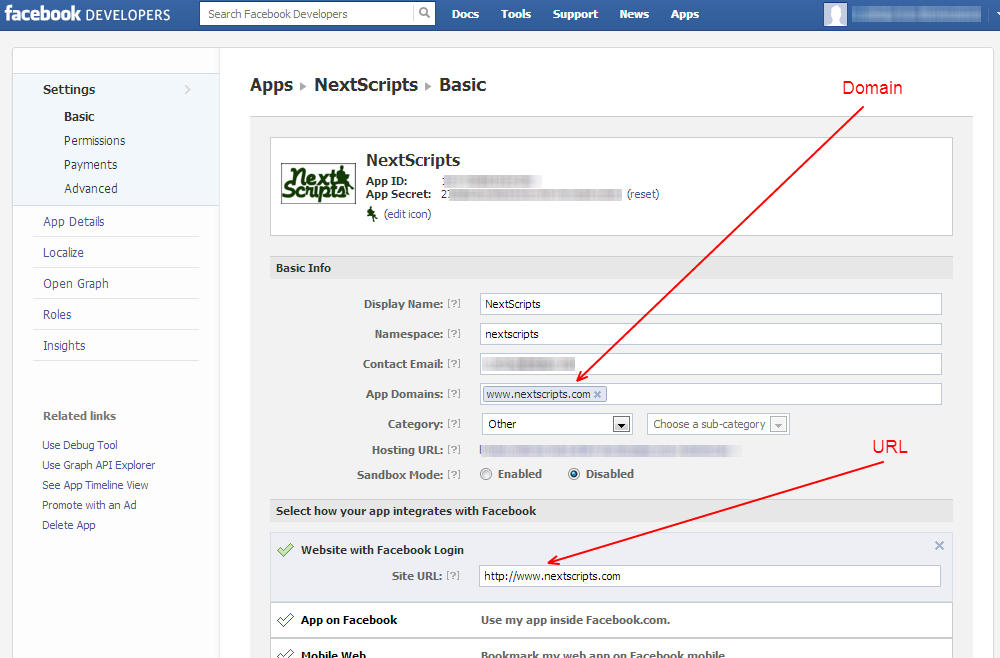 Единственное, вы не сможете получить дополнительную поддержку или получить последнюю версию плагина. Иногда важно, чтобы ваш сайт был быстрым и безопасным, но это не обязательно.
Единственное, вы не сможете получить дополнительную поддержку или получить последнюю версию плагина. Иногда важно, чтобы ваш сайт был быстрым и безопасным, но это не обязательно.
Могу ли я обновить свою лицензию до более высокого плана?
Да, вы можете обновить свою лицензию в любое время. Вам останется только покрыть разницу в цене. Вы можете легко управлять своими лицензиями из своей учетной записи.
Есть еще вопросы? Не стесняйтесь обратиться ко мне.
Как размещать кросс-посты на WordPress и Medium и избегать дублирования контента
Я люблю WordPress, заметим. Это моя CMS и платформа для ведения блогов по многим причинам. Но иногда кажется, что на других похожих платформах происходит вечеринка, и начинается FOMO. Крутые, передовые люди делятся своими умными, проницательными мыслями и получают рекомендации, подписки и, самое главное, больше просмотров и вовлеченности.
Я говорю о тебе Медиум.
Что такое Medium и зачем его использовать?
Medium — это своего рода блог-платформа, скрещенная с социальной сетью. Глава отдела B2B-партнерства Medium Софи Моура называет это платформой социального контента .
Глава отдела B2B-партнерства Medium Софи Моура называет это платформой социального контента .
Помимо великолепного, интуитивно понятного, защищенного от уродства и настоящего WYSIWYG (что видишь, то и получишь) опыта письма Medium, вы также получаете доступ к вовлеченному и увлеченному сообществу благодаря аспекту социальных сетей платформы. Medium похож на Twitter с длинным контентом: пользователи могут подписываться на других пользователей, рекомендовать публикации (что похоже на отметку «Нравится», значок сердца и все такое) и отвечать/комментировать. Но в отличие от Twitter, у Medium есть алгоритм (и редакторы-люди), который отбирает контент на основе интересов и предлагает его пользователям через обновления по электронной почте, через их мобильное приложение и домашнюю страницу.
Некоторые другие преимущества публикации на Medium:
- Авторитет домена: Авторитет домена Medium равен 80, что означает, что страницы на сайте могут занимать высокие позиции в результатах поиска.

- Дайджесты по электронной почте: Medium отправляет дайджесты по электронной почте пользователям, поэтому вполне возможно, что ваши сообщения попадут к гораздо более широкой аудитории.
- Нет необходимости в технических навыках: Medium — это размещенная платформа, поэтому пользователям не приходится сталкиваться с какими-либо техническими проблемами, возникающими при размещении собственной платформы.
Почему Hubspot и Signal v. Noise открыли блоги на Medium
Создание контента на Medium настолько приятное и полезное занятие, что есть несколько примечательных примеров издателей, которые либо полностью перенесли свой контент на Medium, либо открыли там дополнительные публикации .
Signal v. Noise — это известный блог на темы дизайна, бизнеса и технологий, который ведут люди, работающие над Basecamp. Около года назад они перешли со своей доморощенной блог-платформы на Medium. Они были в восторге от результатов: в 2014–2015 годах, до перехода на Medium, у них было три поста, которые набрали более 50 тысяч просмотров.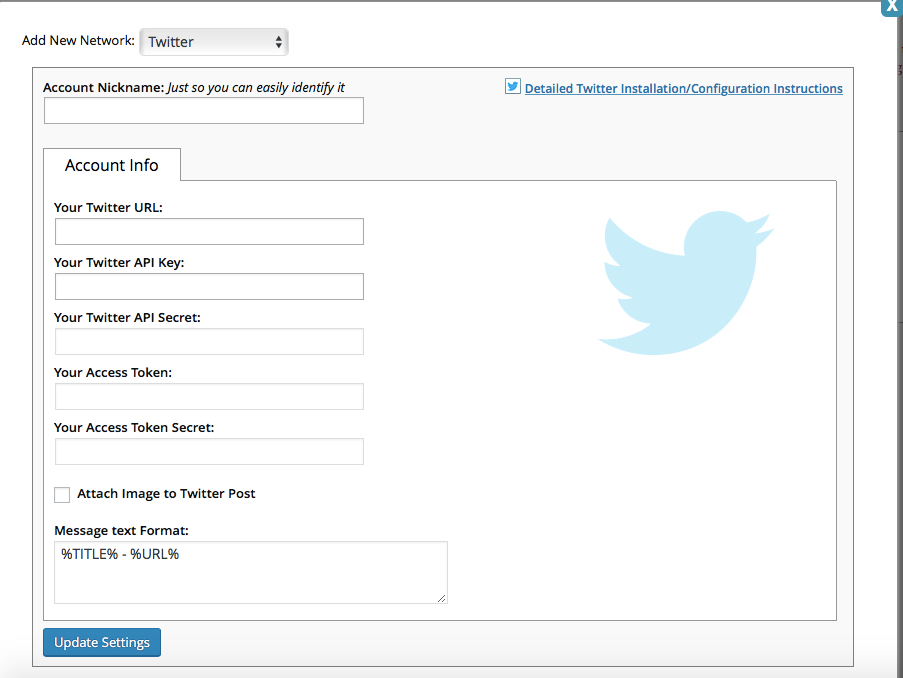 За последний год они набрали более 50 тысяч просмотров на 18 постах! Они больше пишут на Medium из-за восхитительного опыта письма, а делиться ими в социальных сетях проще.
За последний год они набрали более 50 тысяч просмотров на 18 постах! Они больше пишут на Medium из-за восхитительного опыта письма, а делиться ими в социальных сетях проще.
Hubspot также начал публиковаться на Medium чуть больше года назад, но не перенес свой контент; скорее, они создали совершенно новую публикацию под названием ReadThink (и с тех пор переименованную в ThinkGrowth). Они многому научились и немного споткнулись, но один интересный вывод заключается в том, что только около 10 % их подписчиков на Medium были им ранее известны на HubSpot.com, несмотря на то, что они пишут контент уже более 10 лет, а их блоги получают более 4,5 миллионов посетителей в месяц!!
Почему вам не следует публиковать материалы только на Medium
Несмотря на упомянутых выше единорогов и радуг, никогда не стоит полностью отдавать свой драгоценный контент в руки сторонней платформы, такой как Medium. Социальные сети и блог-платформы приходят и уходят (кхм, Posterous/Typeform/Livejournal/Vine, кхм).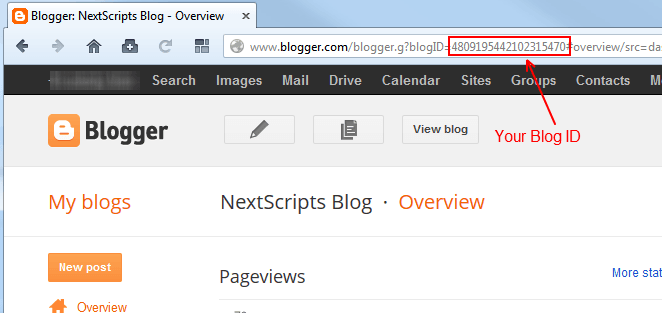 Что, если Medium изменит свои TOS таким образом, что это негативно повлияет на вас? Выходит из бизнеса? Продается? Недавно Medium сократил свой штат на одну треть. Эв Уильямс, основатель Medium, сформулировал это как позитивный шаг, чтобы они могли сосредоточиться и продолжать расти, и его слова убедительны, но это все еще большое сокращение с предупреждающими знаками повсюду.
Что, если Medium изменит свои TOS таким образом, что это негативно повлияет на вас? Выходит из бизнеса? Продается? Недавно Medium сократил свой штат на одну треть. Эв Уильямс, основатель Medium, сформулировал это как позитивный шаг, чтобы они могли сосредоточиться и продолжать расти, и его слова убедительны, но это все еще большое сокращение с предупреждающими знаками повсюду.
Собственный веб-сайт или блог — это единственная часть онлайн-недвижимости, которой вы действительно владеете, и поэтому некоторые блоггеры продолжают вести свои собственные блоги, несмотря на то, что им трудно оставаться в центре внимания.
Кроме того, вам действительно нужно создать фолловеров, чтобы получить хорошее взаимодействие и трафик на Medium. Это требует времени и усилий. Таким образом, хотя он увеличивает количество просмотров ваших сообщений на исходном сайте, он, вероятно, не должен его заменять, особенно в начале. Например, наши сайты получают больше трафика, чем Medium. У нас есть многолетние посты, в том числе старые, которые хорошо ранжируются в Google и приносят нам много трафика.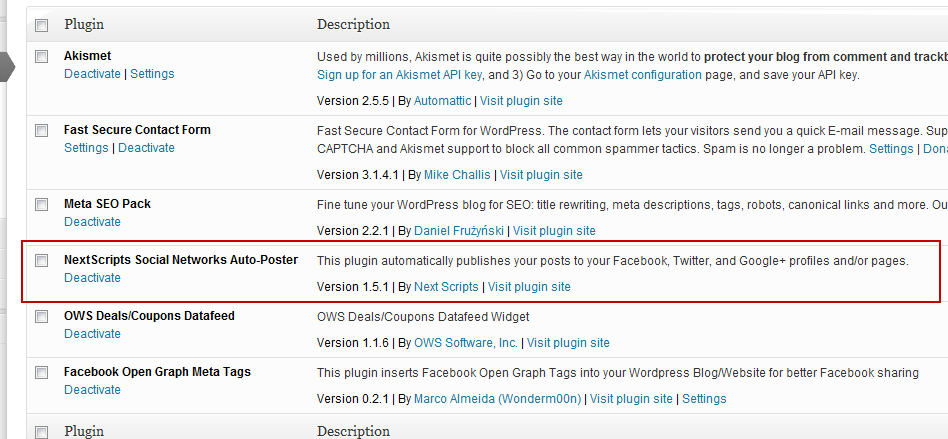
И, наконец, у Medium есть некоторые технические недостатки, как указал Рэнд Фишкин в Whiteboard Friday:
- Невозможно настроить призывы к действию
- . Вы не можете использовать пиксели ретаргетинга или какие-либо пользовательские сценарии отслеживания .
- Пользовательский код любого типа отсутствует.
Итак, я говорю вам, что с этого момента вы должны размещать сообщения только в своем собственном блоге? Нет, сэр! К счастью для нас, мы можем есть наши интернет-торты и есть их, танцевать на двух свадьбах и зажигать свечи с обоих концов!
Публикуйте на WordPress И Medium и живите, чтобы рассказать историю
Medium позволяет издателям повторно публиковать свой контент на Medium с каноническим тегом, указывающим на URL исходной публикации в вашем блоге. Канонический тег — это часть метаданных в исходном коде вашей веб-страницы, которая сообщает Google, что, хотя контент появляется здесь, он возник где-то еще, и поэтому Google должен предоставить полномочия исходному URL-адресу.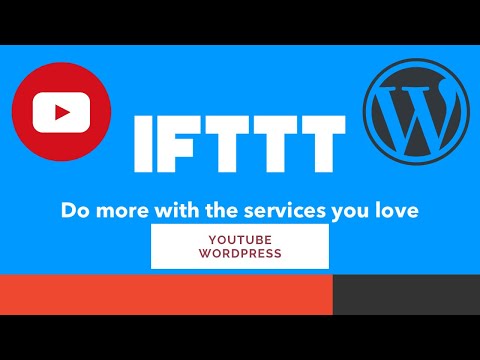 Это эффективный способ разместить контент более чем в одном месте, не рискуя штрафами за дублирование контента. Как выразились сами Medium:
Это эффективный способ разместить контент более чем в одном месте, не рискуя штрафами за дублирование контента. Как выразились сами Medium:
Это означает, что Medium может только усилить, а не «каннибализировать» ваше SEO.
Вот как выглядит канонический тег в исходном коде одного из моих сообщений на Medium:
Посмотрите на этот красивый канонический тег!
Можно задаться вопросом, почему Medium отдает столько власти в руки создателей. Я предполагаю, что Medium нуждается в свежем контенте больше, чем в повышении собственного авторитета поиска. Это один из 200 лучших веб-сайтов в США, и их рейтинг продолжает расти. Позволив авторам наделять полномочиями свои веб-ресурсы, Medium устранил серьезное препятствие для многих, кто в противном случае не стал бы публиковаться там (кхм, я).
Теперь, когда мы знаем, что и почему, давайте перейдем к тому, как это сделать.
У средних пользователей нет доступа к исходному коду, поэтому вы не можете вручную добавлять или изменять канонические теги.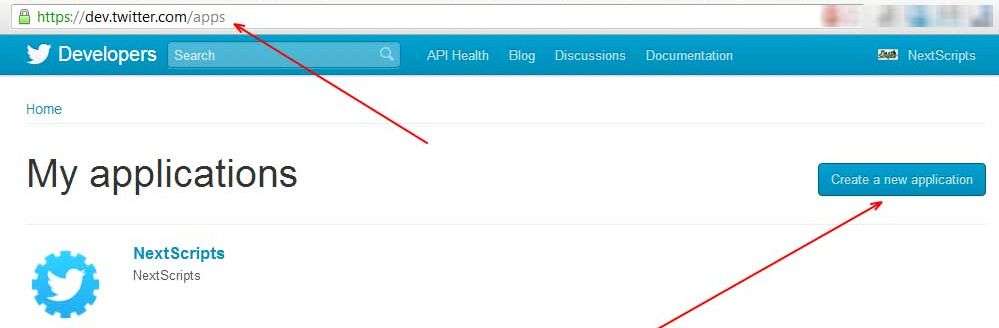 Чтобы убедиться, что в вашей публикации есть правильный канонический тег, указывающий на вашу исходную публикацию, вам нужно использовать один из инструментов и интеграций Medium, чтобы импортировать вашу публикацию и сделать волшебство. Вот они:
Чтобы убедиться, что в вашей публикации есть правильный канонический тег, указывающий на вашу исходную публикацию, вам нужно использовать один из инструментов и интеграций Medium, чтобы импортировать вашу публикацию и сделать волшебство. Вот они:
Вариант 1: RSS в IFTTT — не рекомендуется
IFTTT, что означает «Если это, то то», — очень полезный сервис, который позволяет подключать разные сервисы и автоматизировать задачи между ними с помощью «Рецептов». .
Medium сотрудничает с IFTTT, чтобы пользователи могли делать репосты, публикуя все новые сообщения в RSS-канале сайта на Medium. Настройка очень запутанная, поэтому я не рекомендую использовать эту опцию.
2) Инструмент импорта Medium
Medium имеет очень простой в использовании веб-инструмент импорта. Вы вводите URL исходного поста в поле, нажимаете «Импорт», и он импортирует весь пост вместе с каноническим тегом.
Этот инструмент подходит для сайтов, отличных от WordPress, или сайтов WordPress, которые не хотят устанавливать дополнительный плагин (см. вариант 3). Однако я обнаружил, что это немного глючит, так как не всегда успешно импортирует изображения.
вариант 3). Однако я обнаружил, что это немного глючит, так как не всегда успешно импортирует изображения.
3) Плагин Medium для WordPress FTW
«Средний» плагин для WordPress действительно хорошо справляется со своей задачей, а также предлагает некоторые замечательные функции, которых нет у веб-инструмента.
Как использовать этот плагин:
- Найдите плагин под названием «Medium» в области «Добавить новый плагин» вашего сайта WordPress. Установить и активировать.
Ой, давно не обновлялся…
- Настройки Medium трудно найти, если вы не знаете, где искать. Перейдите в свой профиль пользователя в разделе «Пользователи» > «Ваш профиль», и вы увидите все настройки и параметры конфигурации Medium на этой странице. Вот как мы настроили его на одном из наших веб-сайтов:
Статус черновика: Я не хочу, чтобы сообщения автоматически публиковались на Medium, поэтому я сделал их черновиками. Таким образом, я могу просмотреть и отредактировать их, убедиться, что они хорошо выглядят на Medium, а затем опубликовать.
Статус перекрестной ссылки по умолчанию: если эта функция включена, эта функция добавляет ссылку внизу исходного сообщения, сообщая пользователям, что она также доступна на Medium. Я надеюсь, что это может увеличить количество моих подписчиков на Medium. Он также добавляет ссылку в нижней части публикации на Medium на исходный источник, что может побудить людей посетить наш основной веб-сайт. - А теперь напиши и опубликуй пост! Обратите внимание, что вы также можете изменить настройки канала для каждого сообщения в мета-поле канала на странице добавления сообщения:
Посмотрите результаты кросспостинга в действии
Вот статистика двух постов, которые я кросспостировал с сайтов WordPress на Medium:
Вот Google Analytics для тех же постов на исходных сайтах:
Как видите, кросс-постинг/повторная публикация сообщения привлекла значительное количество дополнительных просмотров и прочтений, которых они, вероятно, не получили бы, если бы размещали его только на исходном сайте WordPress.

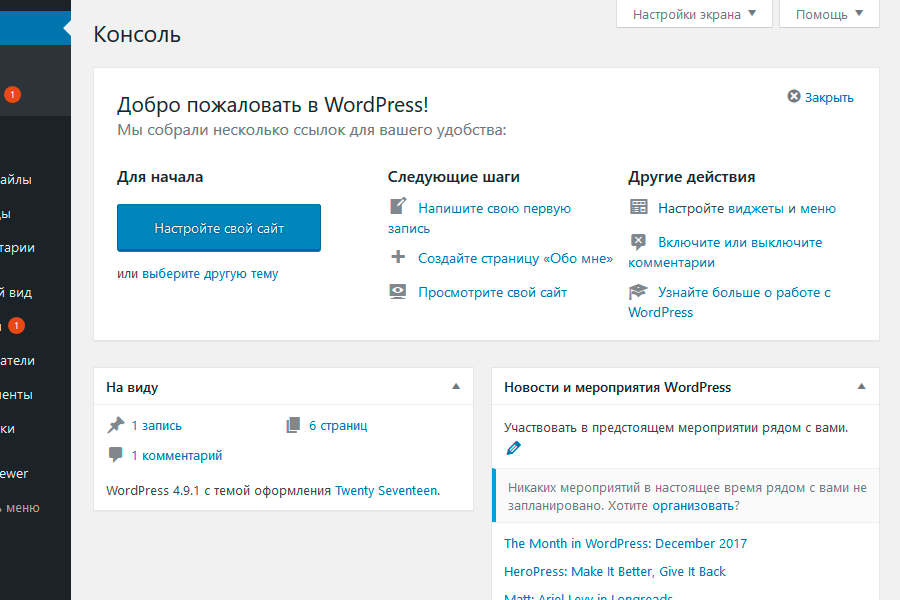

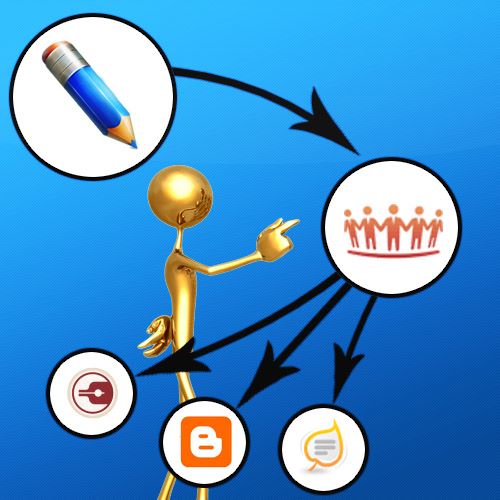 me/iv?url=%URL%&rhash=d5941748e433eb
me/iv?url=%URL%&rhash=d5941748e433eb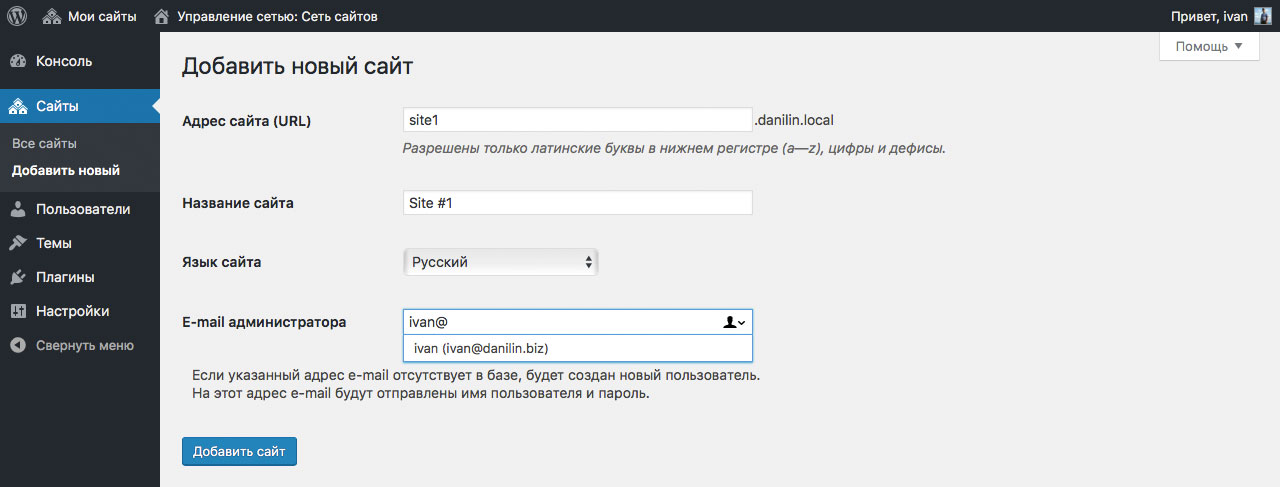 6 Кросспостинг в Блоггер (Blogger.com/Blogspot.com)
6 Кросспостинг в Блоггер (Blogger.com/Blogspot.com)

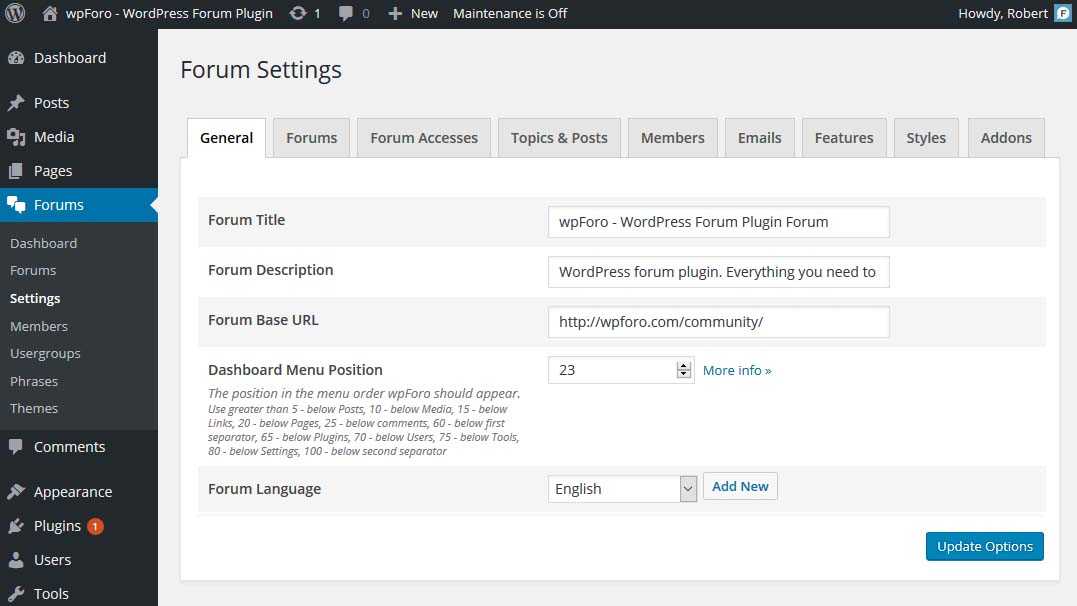 com/developers.php, нажмите «Создать Новое Приложение» в верхнем правом углу
нажмите «Создать Новое Приложение» в верхнем правом углу
com/developers.php, нажмите «Создать Новое Приложение» в верхнем правом углу
нажмите «Создать Новое Приложение» в верхнем правом углу
 Не используйте в качестве имени приложения «NextScripts», задайте свое уникальное имя приложения.
Не используйте в качестве имени приложения «NextScripts», задайте свое уникальное имя приложения.
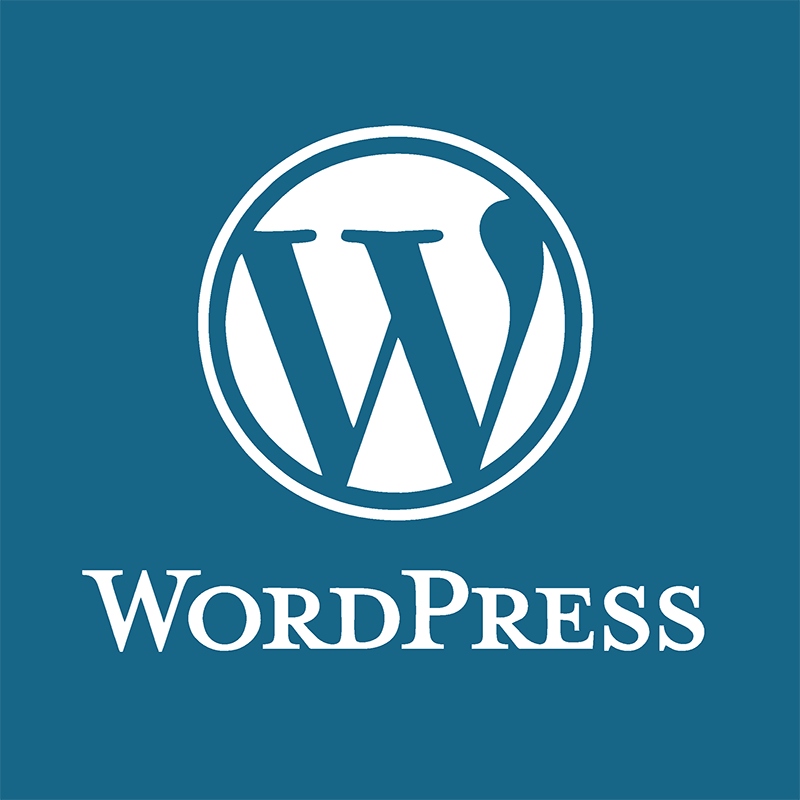 Настройка кросспостинга в Фейсбук
Настройка кросспостинга в Фейсбук Прокрутите до раздела « “Your access token» и нажмите «Create my access token«. Обновите страницу и скопируйте “Access token” и “Access token secret”. Убедитесь, что у приложения стоит уровень доступа “Read and Write”.
Нажмите «Create my access token»
Прокрутите до раздела « “Your access token» и нажмите «Create my access token«. Обновите страницу и скопируйте “Access token” и “Access token secret”. Убедитесь, что у приложения стоит уровень доступа “Read and Write”.
Нажмите «Create my access token» google.com/communities/100396001601096060160 — то ID будет 100396001601096060160. Оставьте это поле пустым для публикации в профайл или страницу.
google.com/communities/100396001601096060160 — то ID будет 100396001601096060160. Оставьте это поле пустым для публикации в профайл или страницу.
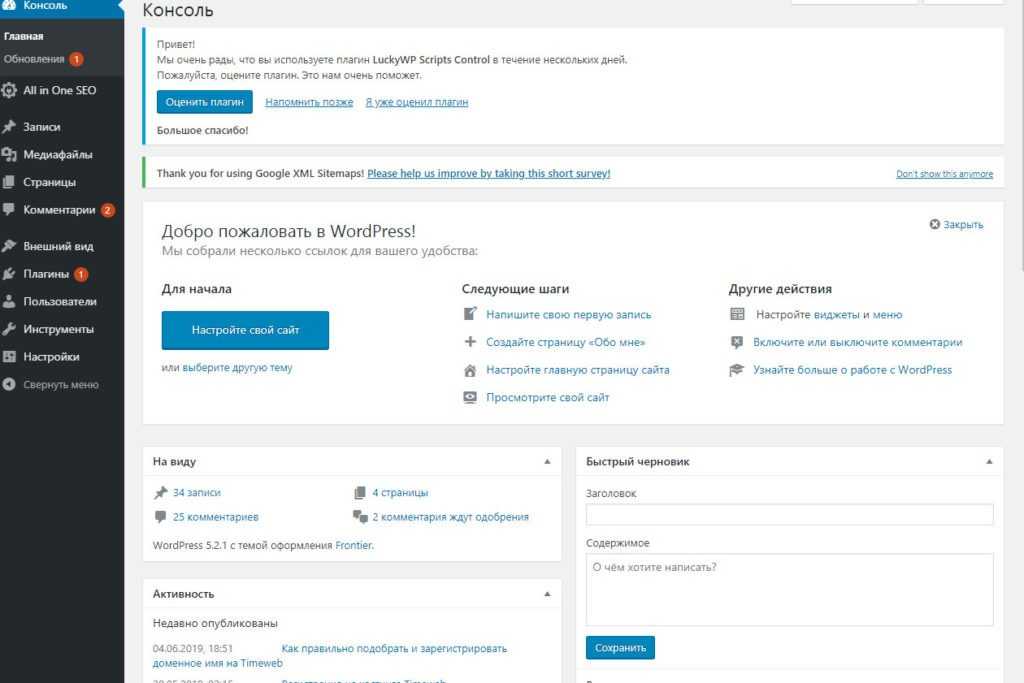


 1.2
1.2